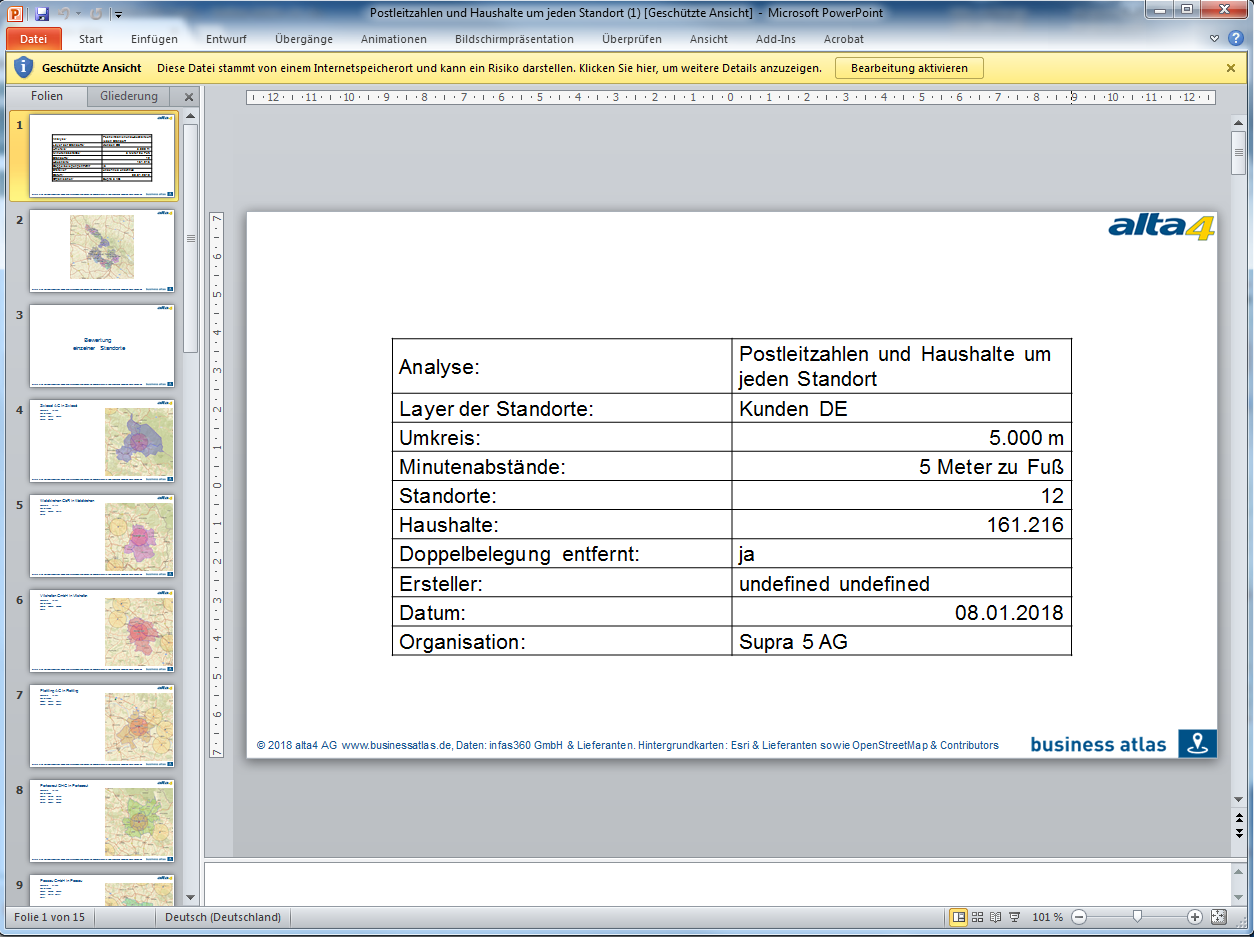Postleitzahlen und Haushalte um jeden Standort
Was bietet mir die Analyse?
Das Tool "Postleitzahlen und Haushalte um jeden Standort" liefert Ihnen für beliebig viele Standorte die angrenzenden Postleitzahlgebiete und errechnet Ihnen die Summe der Haushalte, die sich innerhalb dieses Gebietes befinden.
Sie können selbst bestimmen, in welcher Entfernung um einen Standort die Analyse des Gebietes durchgeführt und welche Berechnungsmethode verwendet werden soll.
Welche Einstellungen muss ich vornehmen?
Für diese Analyse benötigen Sie eine Tabelle mit genauer Lokalisierung durch Adresse oder Koordinaten, also einen Geodatensatz. Sie können die Analyse begrenzen, indem Sie einen Ausschnitt in der Karte definieren und beim Tool den Haken bei "Im Kartenausschnitt" setzen. Wählen Sie eine Berechnungsmethode aus.
Welche unterschiedlichen Berechnungsmethoden gibt es?
Luftlinie
Die Berechnung mithilfe eines Luftlinien-Umkreises in Metern ist die Standardmethode. Definieren Sie eine beliebige Zahl als Ihren Umkreis (in Meter) und starten Sie Ihre Analyse.
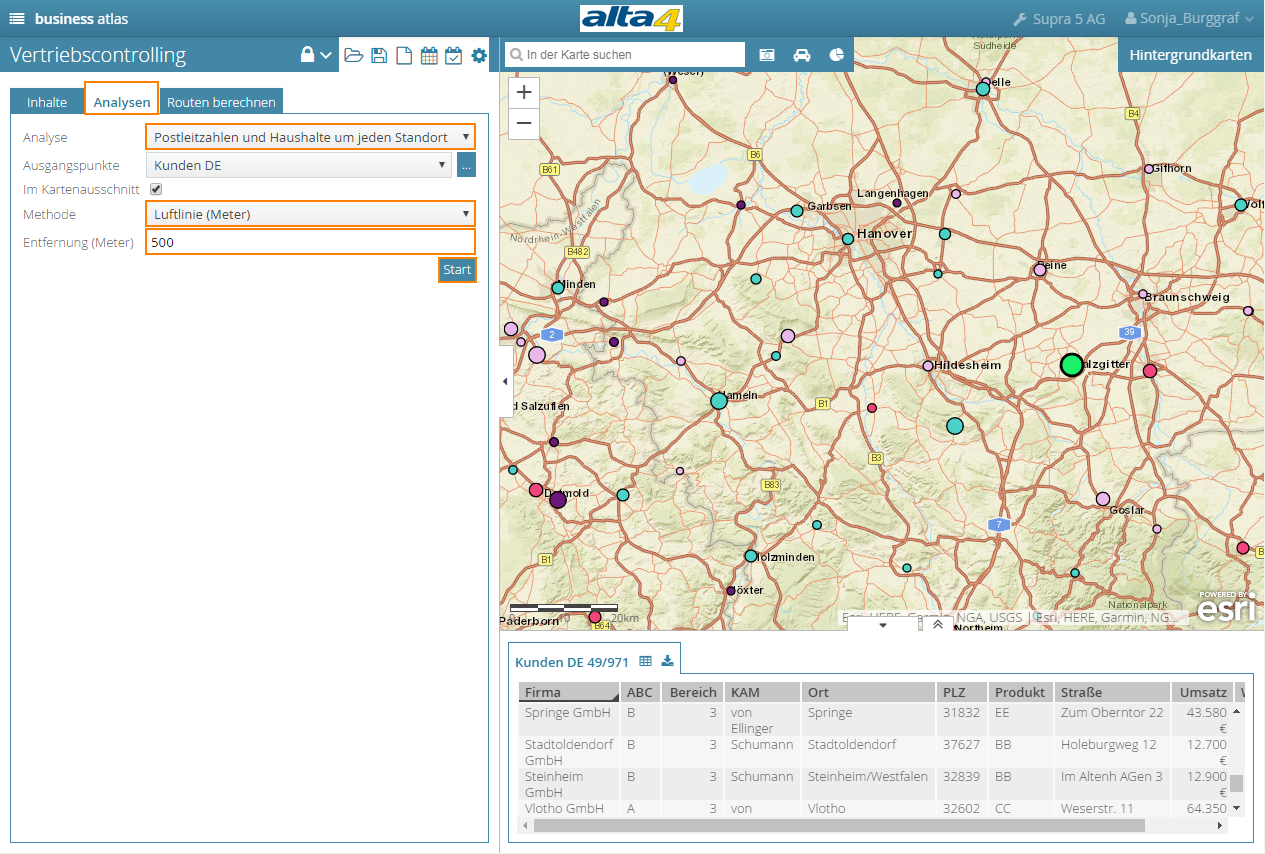
Zeitentfernung
Alternativ dazu kann auch eine Berechnung anhand einer Zeitentfernung durchgeführt werden. Die Methode der Zeitentfernung gliedert sich in die Entfernung, die mit dem Auto zurückgelegt werden kann, und die Entfernung, die zu Fuß zurückgelegt werden kann. Wählen Sie die gewünschte aus.
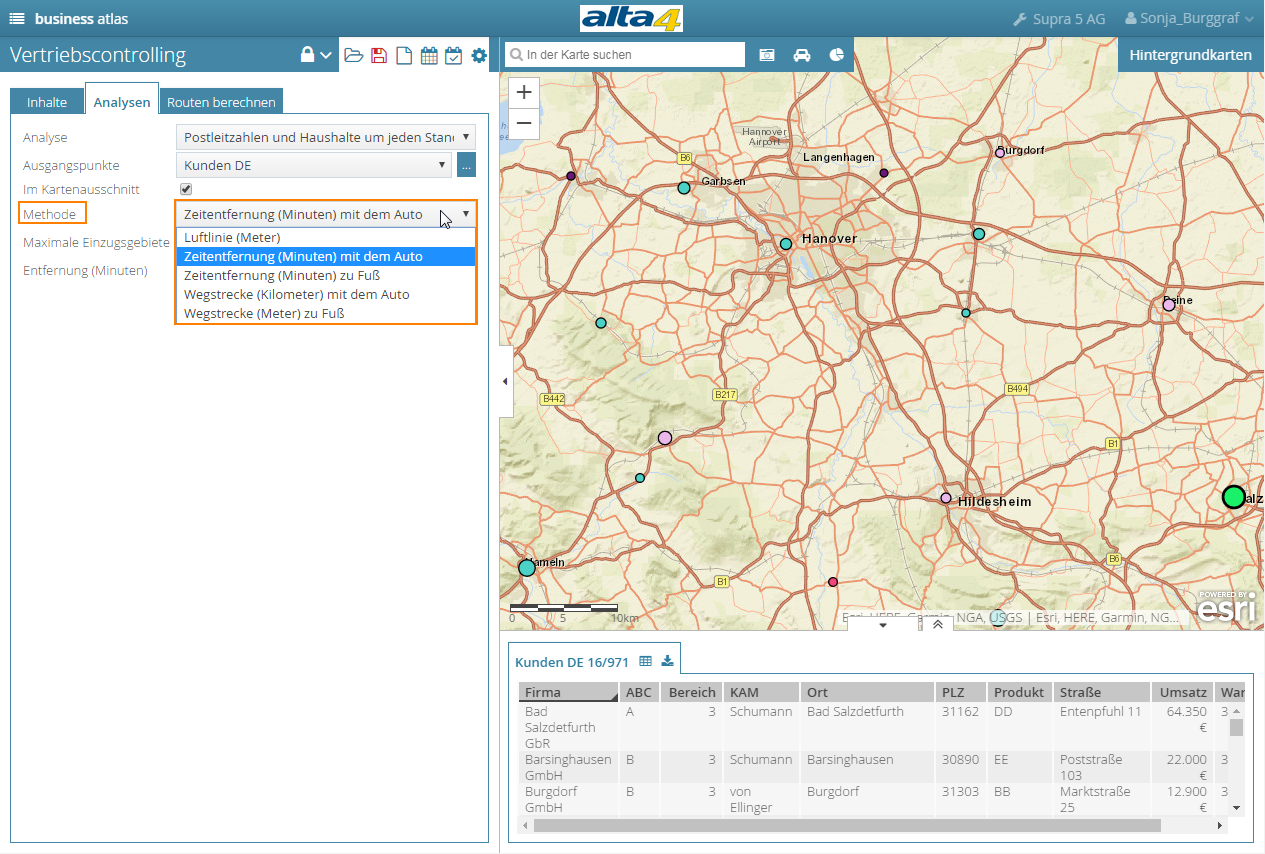
Bei dieser Methode können Sie nun die Maximalanzahl der zu berechnenden Einzugsgebiete sowie den Minutenabstand definieren. Das Feld "Maximale Einzugsgebiete" passt sich an den gewählten Kartenausschnitt an. So wissen Sie genau, wie viele Einzugsgebiete für den Kartenausschnitt benötigt werden. Sie können die Zahl ebenso manuell anpassen, wenn Sie die Analyse für weniger Gebiete berechnen möchten. Definieren Sie eine gewünschte Entfernung in Minuten und starten Sie die Analyse.
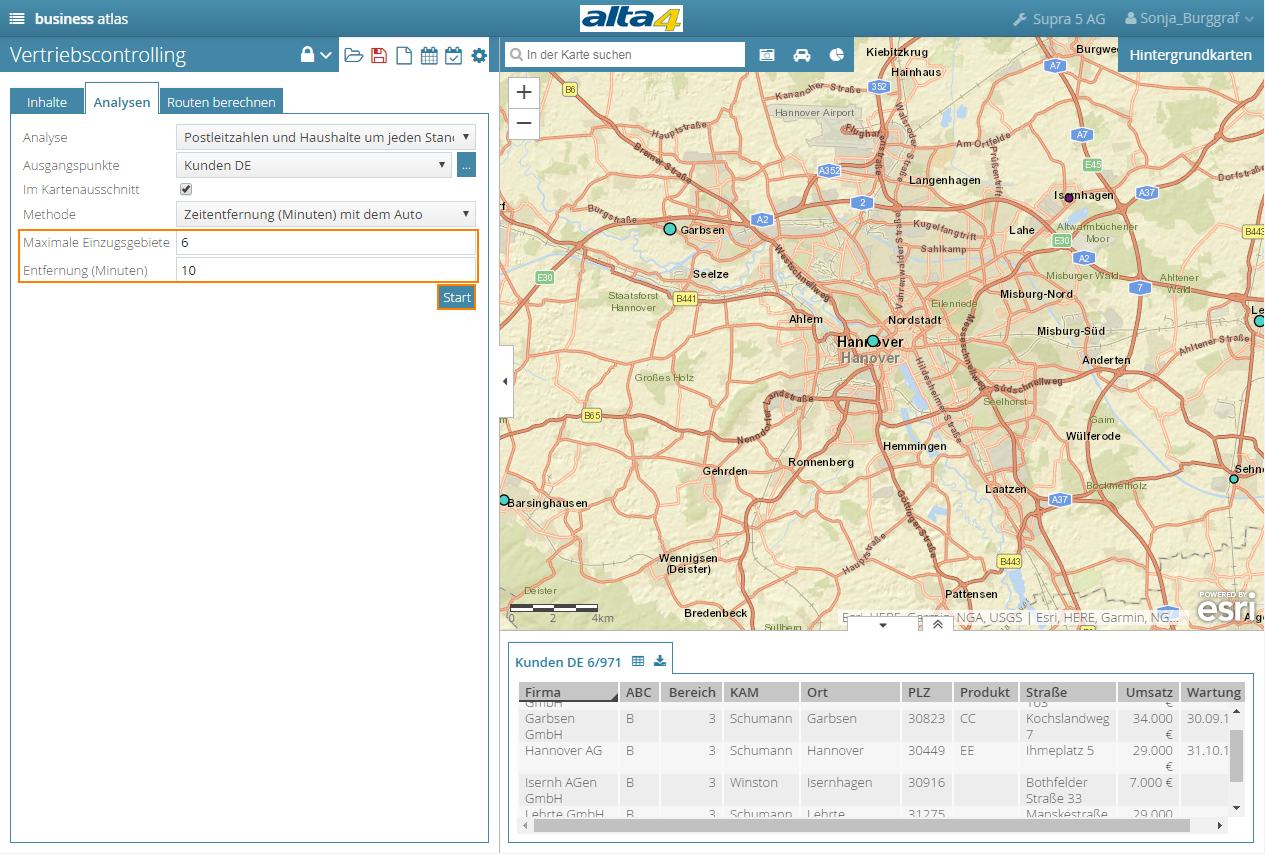
Wegstrecke
Eine weitere Methode ist die Methode der Wegstrecke. Auch diese Methode teilt sich in eine Strecke (in Kilometern), die mit dem Auto zurückgelegt wird, sowie die Strecke (in Metern), die zu Fuß zurückgelegt wird. Die Methode ist parallel zur Methode Zeitentfernung aufgebaut. Definieren Sie die maximale Anzahl der Einzugsgebiete sowie die Entfernung in Metern bzw Kilometern und starten Sie die Analyse.
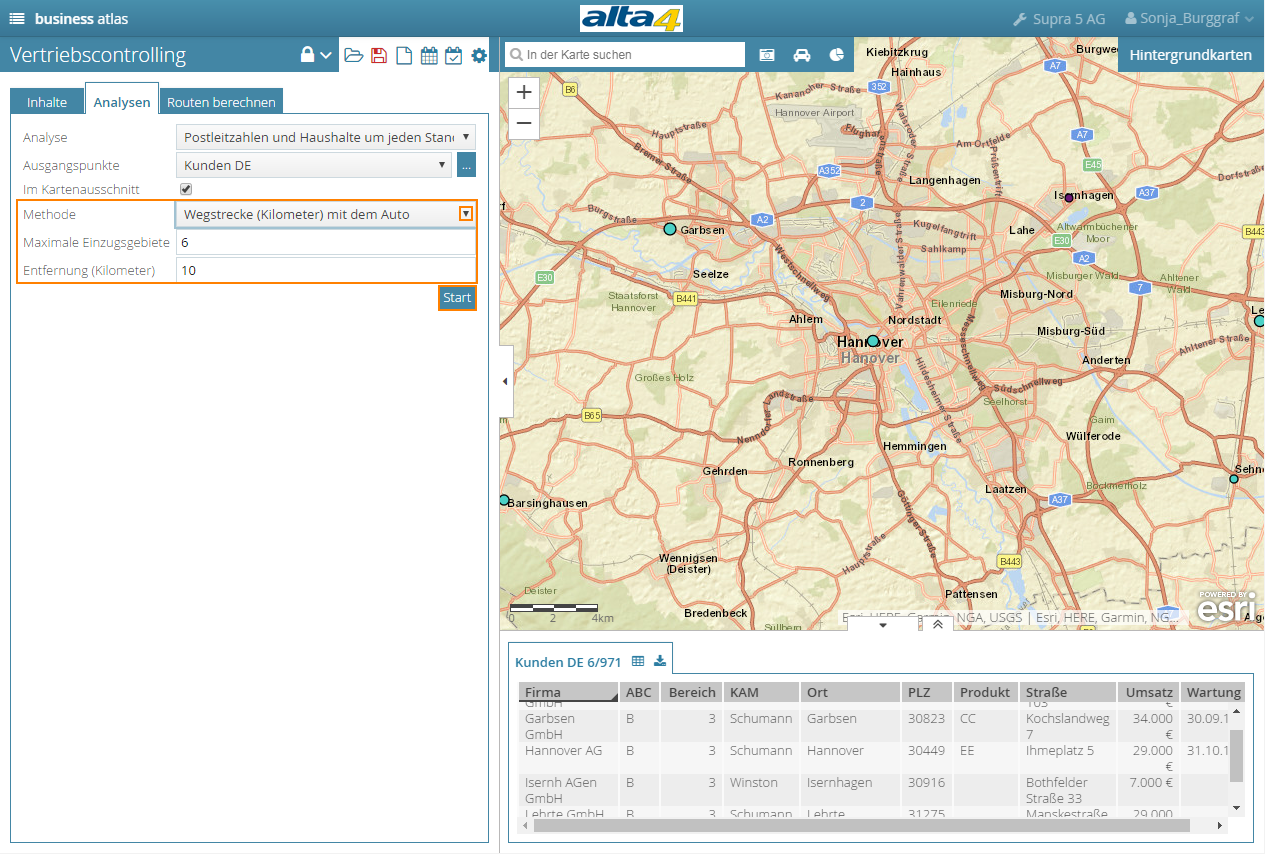
Nach erfolgreicher Berechnung können Sie das Ergebnis für jeden Standort anzeigen lassen. Klicken Sie dafür in der Ergebnistabelle auf einen Eintrag. Im Kartenausschnitt wird direkt auf den ausgewählten Ausschnitt gezoomt und Sie können die angrenzenden Postleitzahlgebiete sehen.
Sie können auch hier Ihre Daten filtern und nur bestimmte Einträge anzeigen lassen. Sie können einzelne Einträge über die erste Zeile ein- und aushaken oder über die erste Spalte alle Einträge aktivieren bzw.deaktivieren.
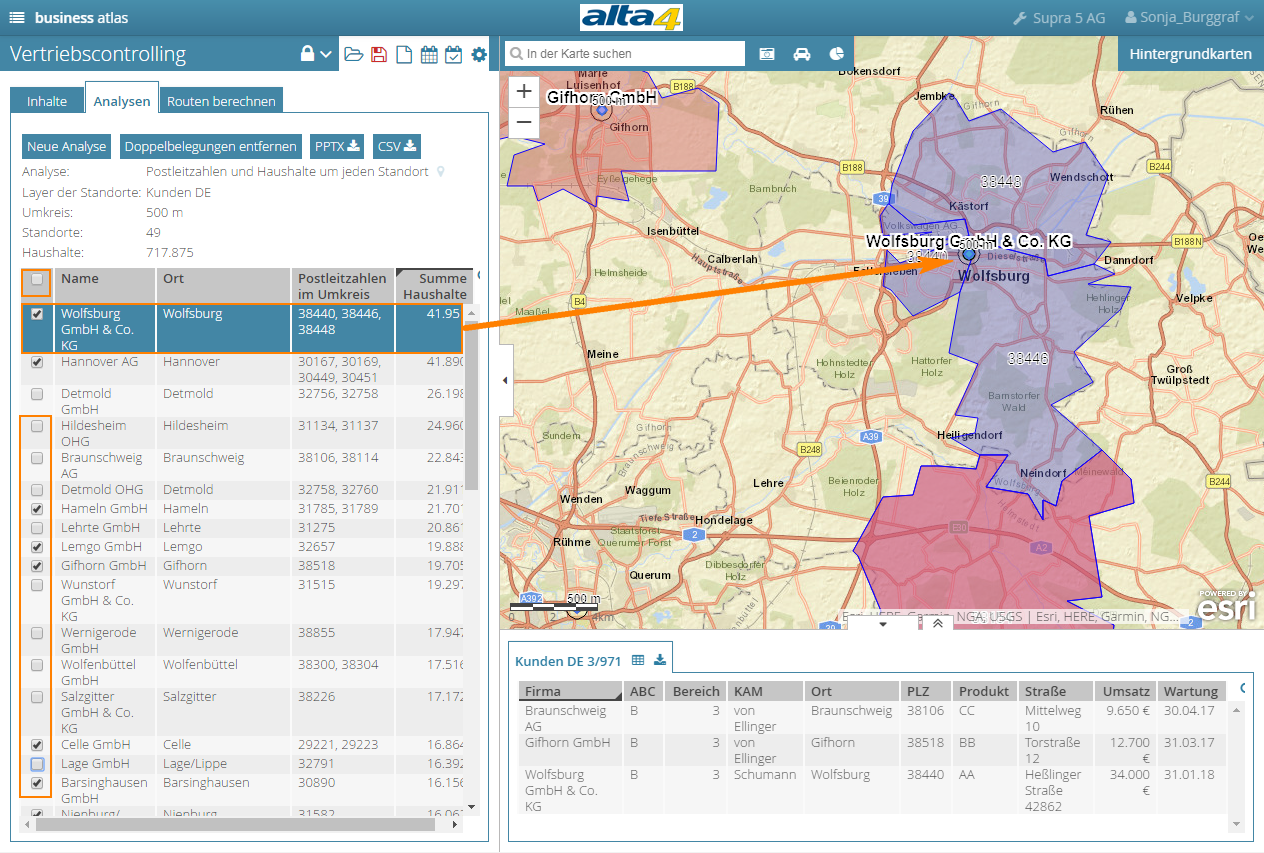
Wie interpretiere ich das Ergebnis?
Nach erfolgreicher Berechnung können Sie das Ergebnis für jeden Standort anzeigen lassen. Klicken Sie dafür in der Ergebnistabelle auf einen Eintrag. Im Kartenausschnitt wird direkt auf den ausgewählten Ausschnitt gezoomt und Sie können die angrenzenden Postleitzahlgebiete sehen.
Sie können auch hier Ihre Daten filtern und nur bestimmte Einträge anzeigen lassen. Sie können einzelne Einträge über die erste Zeile ein- und aushaken oder über die erste Spalte alle Einträge aktivieren bzw.deaktivieren.
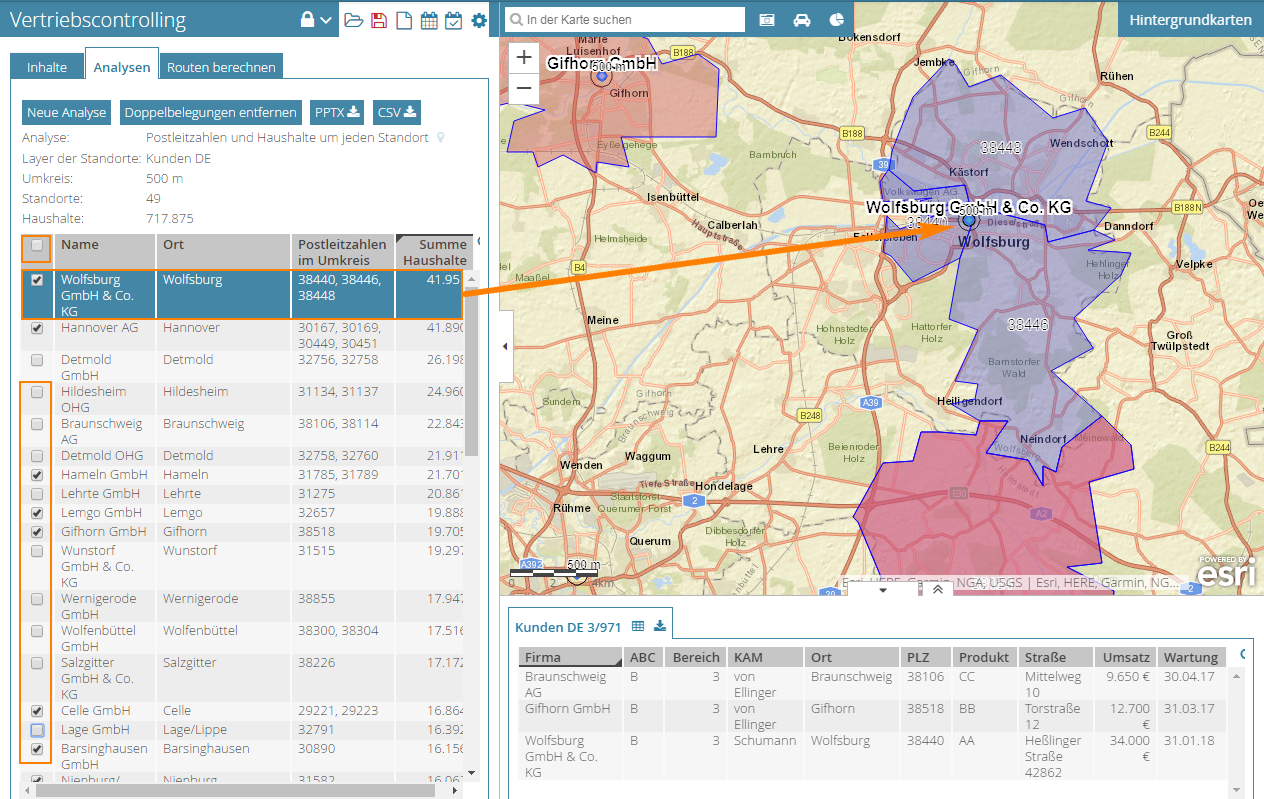
Doppelbelegungen entfernen: Wie kann ich ein PLZ-Gebiet einem Standort eindeutig zuweisen, wenn dieses mehreren zugeordnet wurde?
Wenn es bei der Analyse einen Bereich gibt, der von mehreren Ausgangsorten erreicht wird, kann man diesen mit der Schaltfläche "Doppelbelegungen entfernen" automatisch dem Ausgangsort zuweisen, dessen Analyseergebnis den größeren Teil des Bereichs abdeckt.
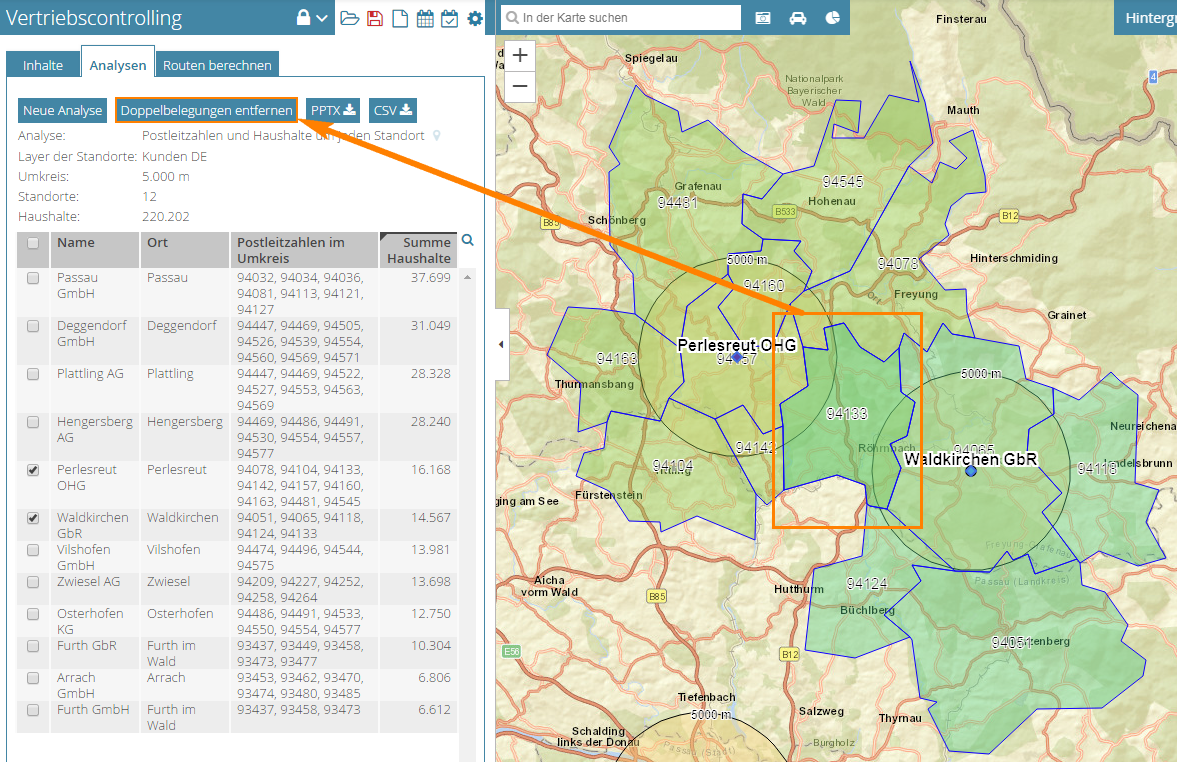
Nachdem die Doppelbelegungen entfernt wurden, sind PLZ-Gebiete in überlappenden Bereichen nur noch einem Standort zugeordnet.
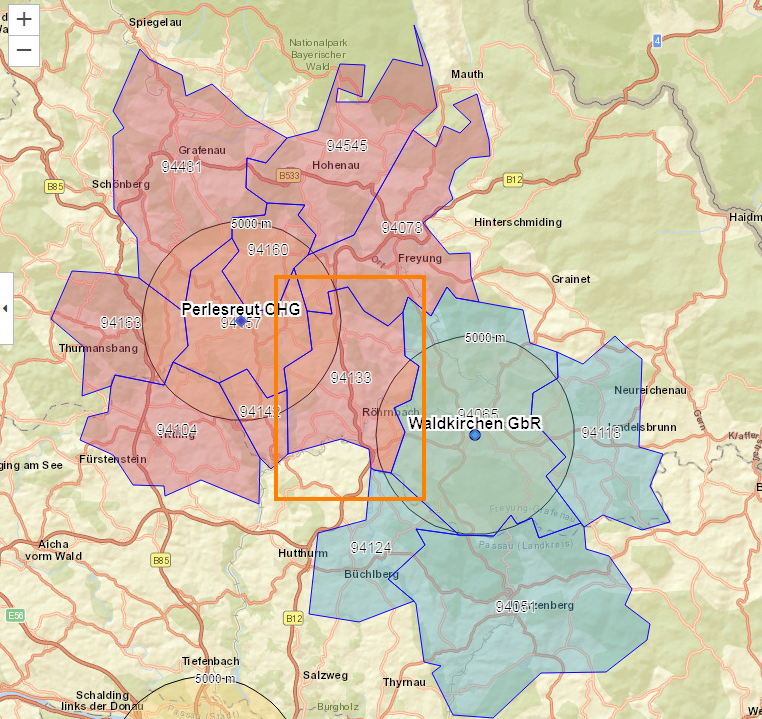
Kann ich Farben und Rahmen der in der Karte angezeigten Flächen ändern?
Neben Ihrer Art der Analyse finden Sie den Symbolkonfigurator. Hier können Sie die Einfärbung der Postleitzahlgebiete anpassen. Beenden Sie Ihre Konfiguration mit "OK". Die Flächeneinfärbung wird unmittelbar aktualisiert.
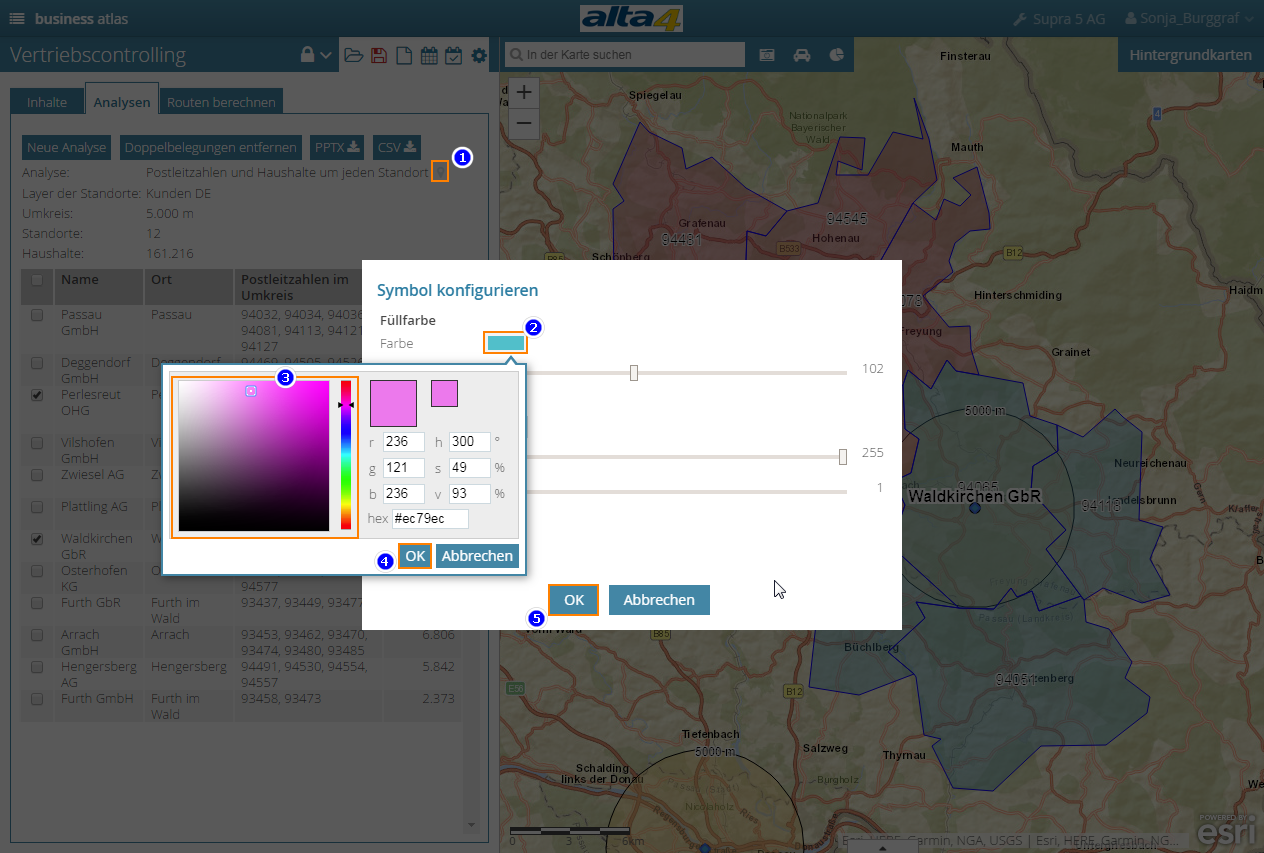
Kann ich meine Analyseergebnisse exportieren?
Sie können die Ergebnisse Ihrer Analyse festhalten und die Ergebnistabelle, die Sie bereits im linken Bereich einsehen können, herunterzuladen. Der business atlas bietet Ihnen bei dem Modul "Analysen" die Möglichkeit, Ihre Ergebnisse als CSV- oder als PPTX-Datei herunterzuladen.
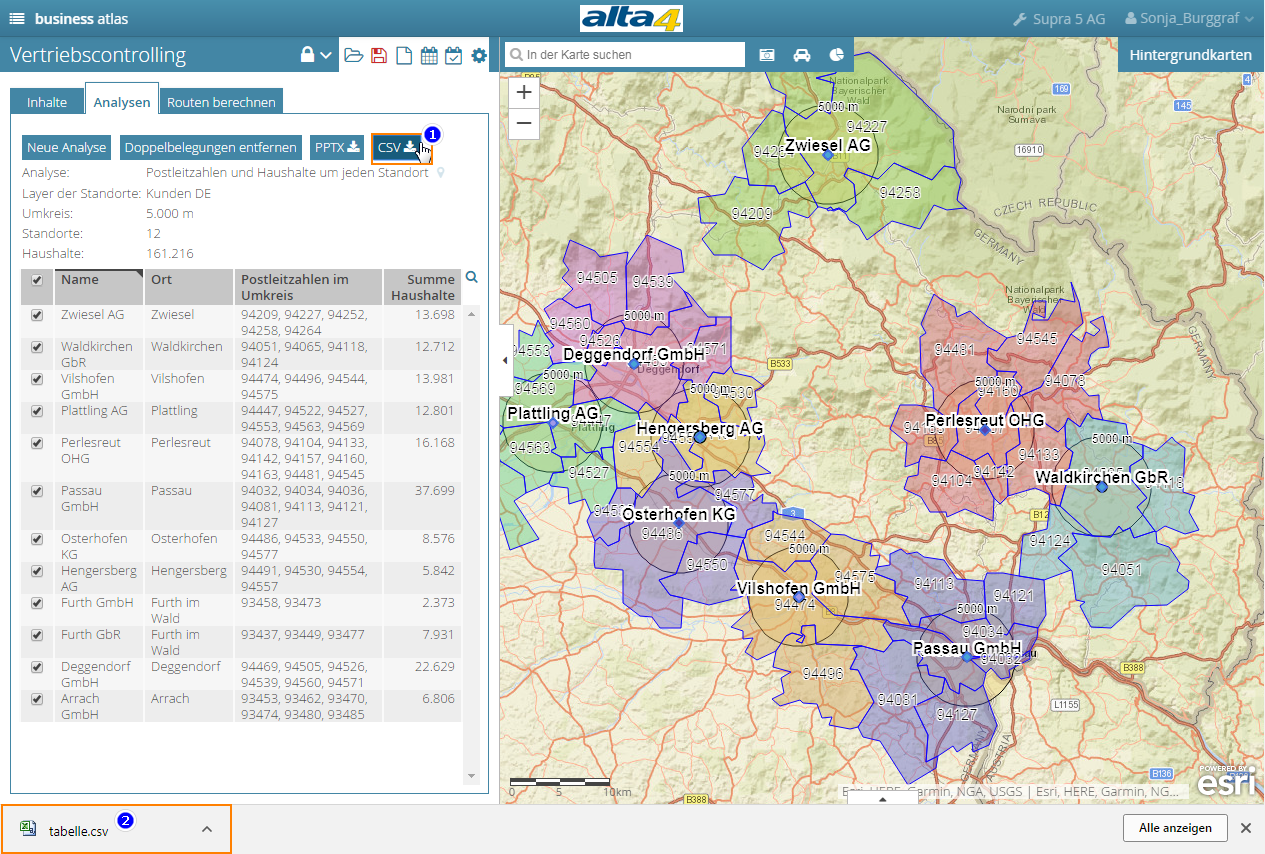
Alternativ dazu können Sie auch Ihre Analyse als PowerPoint-Präsentation herunterladen. Der Download kann - abhängig von der Anzahl der Standorte - eine gewisse Zeit in Anspruch nehmen. Die PowerPoint-Präsentation wird für Sie erstellt.
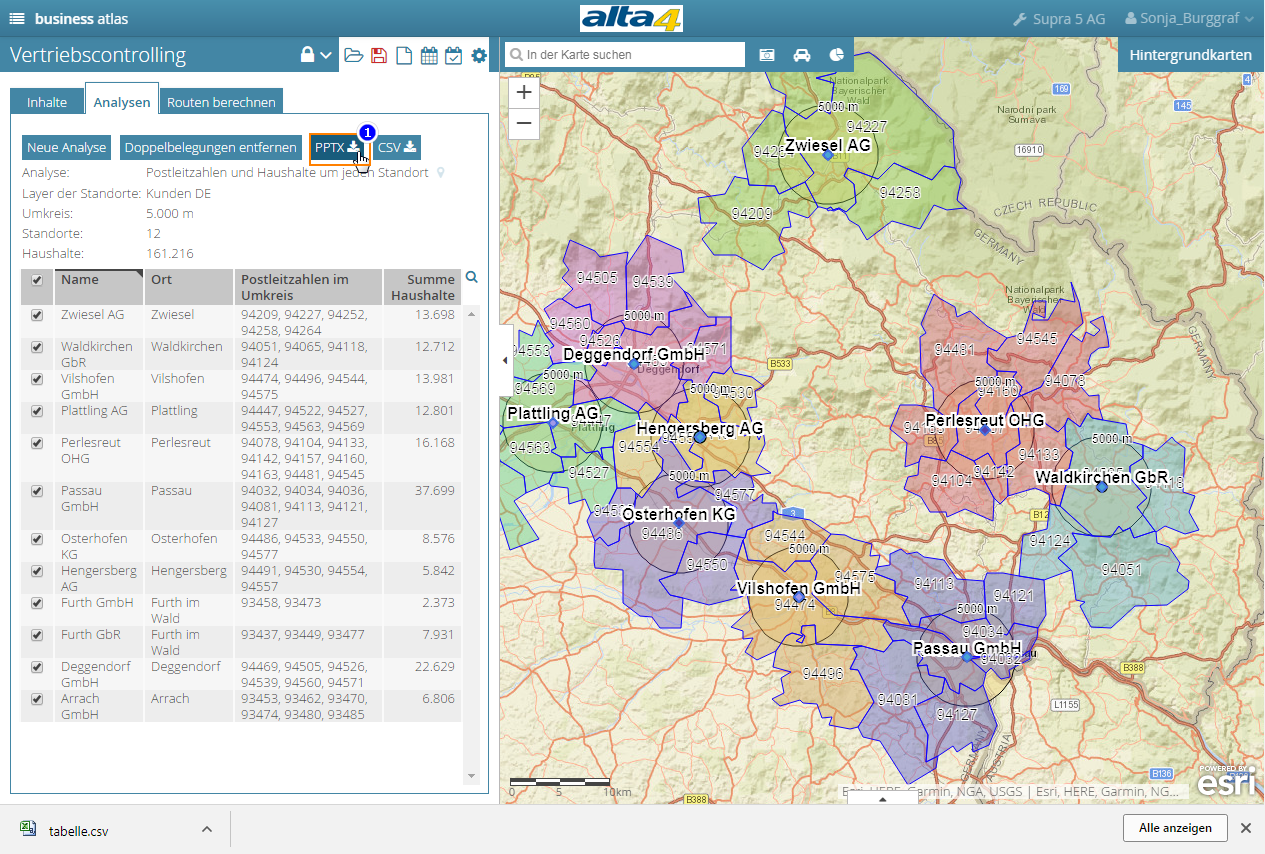
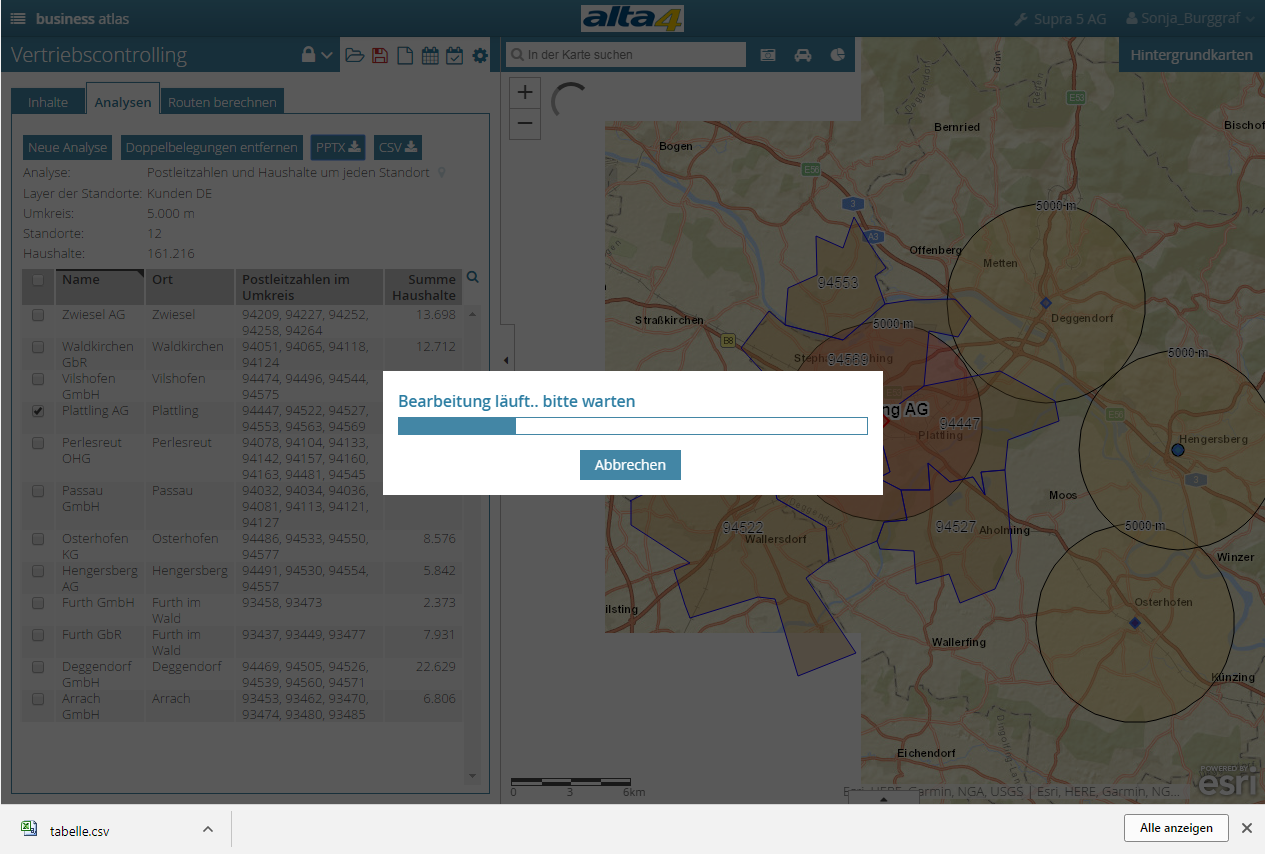 Sobald die Bearbeitung abgeschlossen ist, können Sie die PPT öffnen und betrachten.
Sobald die Bearbeitung abgeschlossen ist, können Sie die PPT öffnen und betrachten.
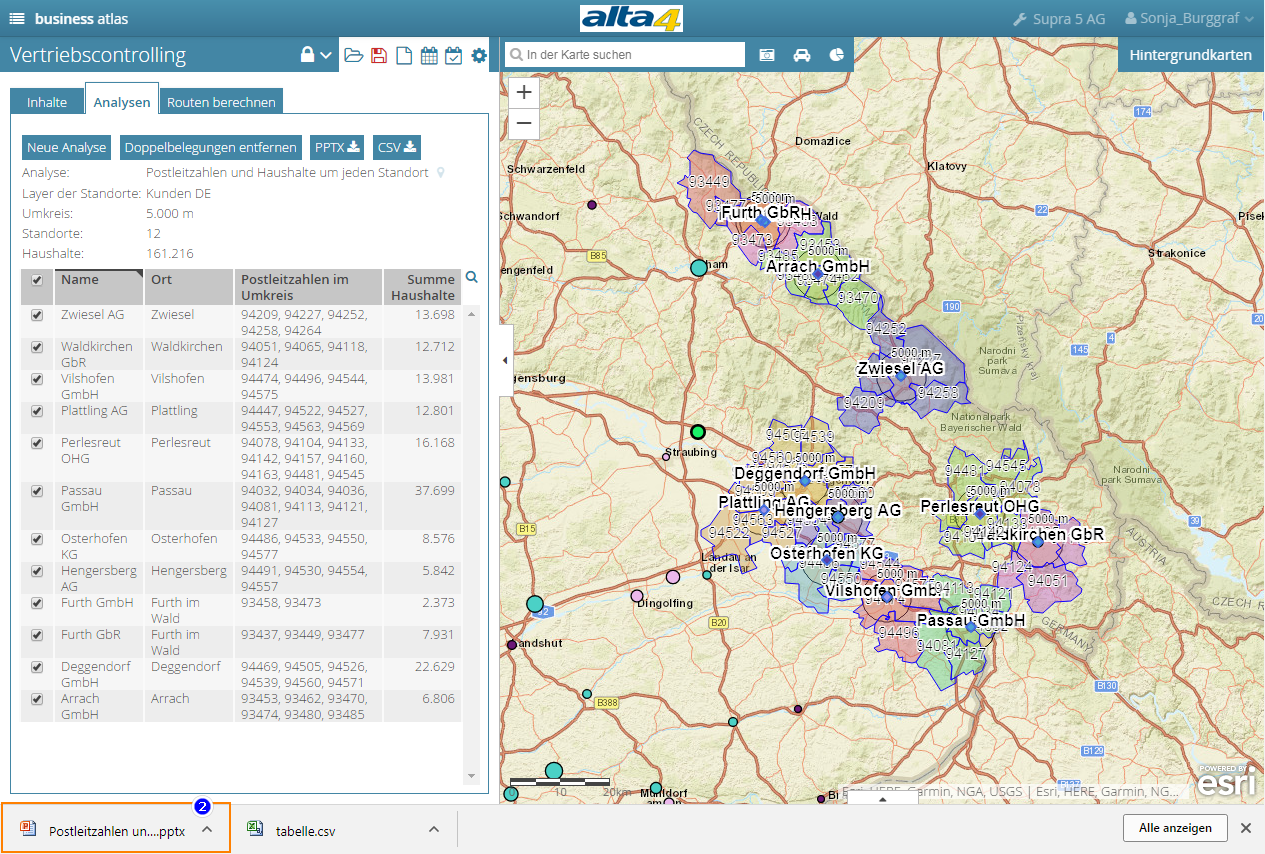 Die PowerPoint ist bereits formatiert und zeigt eine Übersicht aller Standorte sowie eine Bewertung jedes einzelnen Standortes.
Die PowerPoint ist bereits formatiert und zeigt eine Übersicht aller Standorte sowie eine Bewertung jedes einzelnen Standortes.